iPhone 화면이 녹색으로 바뀌면 소프트웨어 문제, 하드웨어 문제, 부적절한 디스플레이 설정 또는 잘못된 업데이트와 같은 다양한 이유가 있습니다. 이 게시물에서는 iPhone 화면이 녹색인 이유와 문제를 해결하는 XNUMX가지 유용한 솔루션에 대해 설명합니다. 아이폰 그린 스크린 죽음의.
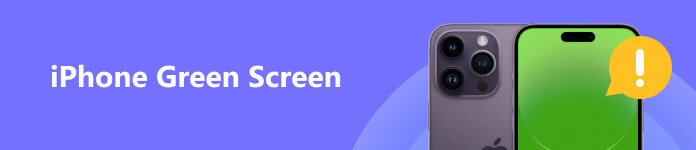
- 부품 1. iPhone 화면이 녹색인 이유
- 2 부. iPhone 녹색 화면을 수정하는 일반적인 방법
- 부품 3. iPhone에서 녹색 화면을 수정하는 전문적인 방법
- 4 부분. iPhone Green Screen의 FAQ
부품 1. iPhone 화면이 녹색인 이유
많은 사용자가 iPhone 화면이 녹색으로 변한다는 문제를 보고했습니다. 여러분도 같은 상황에 처해 계신가요? iPhone 녹색 화면 사망을 해결하는 방법을 알려드리기 전에, 이 문제에 대한 몇 가지 가능한 이유를 나열해 보겠습니다.
일반적으로 iPhone 녹색 화면 문제는 손상되거나 결함이 있는 iPhone 디스플레이와 같은 하드웨어 문제로 인해 발생합니다. iPhone 디스플레이의 물리적 손상으로 인해 녹색 화면이 사망할 수도 있습니다. iPhone을 물에 빠뜨리면 화면이 손상되고 녹색으로 변할 수 있습니다. 때로는 잘못된 업데이트나 호환되지 않는 앱으로 인한 소프트웨어 결함으로 인해 iPhone에서 녹색 화면이 깜박일 수 있습니다.
부품 2. iPhone 녹색 화면 문제를 해결하는 일반적인 방법
iPhone 녹색 화면 문제가 물로 인해 발생한 경우 추가 손상을 방지하기 위해 즉시 전원을 꺼야 합니다. iPhone 외부를 마른 천으로 닦고 흔들어서 물기를 제거한 다음 건조하고 통풍이 잘 되는 따뜻한 장소에 최소 24시간 동안 두십시오. iPhone이 건조하면 전원을 켜서 문제가 해결되었는지 확인할 수 있습니다. iPhone이 물 손상 없이 녹색 화면을 깜박이는 경우 아래 네 가지 팁을 사용하여 iPhone 녹색 화면 문제를 해결해 보십시오.
iPhone 녹색 화면을 수정하려면 다시 시작하십시오.
iPhone의 녹색 화면을 수정하는 첫 번째 단계는 iOS 기기를 다시 시작하는 것입니다. 문제를 일으킬 수 있는 소프트웨어 문제를 해결하는 데 도움이 될 수 있습니다. 일반 단계를 사용하여 iPhone을 끄고 다시 시작할 수 있습니다.
언론과 개최 측면 버튼을 눌러 전원 끄기 슬라이더를 표시합니다. iOS 16을 실행하는 일부 새로운 iPhone 모델의 경우 측면 and 볼륨 업 전원 끄기 슬라이더가 나타날 때까지 버튼을 누릅니다. 당신은 또한 갈 수 있습니다 일반 인간을 설정 앱을 열고 하단 부분으로 스크롤하여 종료 옵션. 그런 다음 슬라이더를 드래그하여 iPhone을 끕니다.

몇 분 기다린 다음 측면 버튼을 다시 길게 눌러 iPhone을 켭니다. 문제가 해결되었는지 확인할 수 있습니다.
iPhone의 죽음의 녹색 화면을 수정하기 위한 하드 리셋
iPhone에서 녹색 화면이 깜박이고 응답하지 않으면 하드 리셋을 수행하여 정상 상태로 되돌릴 수 있습니다.
iPhone 8 이상 사용자인 경우 다음을 누를 수 있습니다. 볼륨 업 버튼을 한 번 누른 다음 아래 볼륨 버튼을 한 번 누르고 측면 하드 리셋 버튼.
iPhone 7 또는 iPhone 7 Plus를 하드 리셋하려면 전원 및 볼륨 작게 버튼을 동시에 길게 누릅니다. 전원 버튼과 홈 버튼을 동시에 계속 눌러 구형 iPhone에서 하드 리셋을 수행할 수 있습니다. iPhone 화면에 Apple 로고가 표시되면 버튼을 놓을 수 있습니다.
iPhone에서 녹색 화면을 수정하기 위해 iOS 업데이트
iOS를 최신 버전으로 업데이트하면 종종 iPhone 디스플레이 문제를 해결할 수 있습니다. 설정 앱에서 소프트웨어 업데이트를 확인할 수 있습니다. 설정 앱에서 일반을 누르고 선택하십시오. 소프트웨어 업데이트 사용 가능한 iOS 업데이트가 있는지 확인하고 다운로드 및 설치를 탭하여 확인합니다.

모든 설정을 재설정하여 iPhone에서 녹색 화면이 깜박이는 문제를 해결하십시오.
위의 해결 방법 중 어느 것도 작동하지 않는 경우 다음을 수행해야 할 수 있습니다. 모든 설정 재설정 iPhone 문제에서 녹색 화면을 수정합니다.
설정 앱을 열고 일반 옵션을 선택합니다. 아래로 스크롤하여 iPhone 전송 또는 재설정 옵션을 탭합니다. 수도꼭지 다시 쓰기 더 많은 옵션을 표시합니다. 선택하다 모든 설정 재설정 작업을 확인하려면 암호를 입력하십시오.
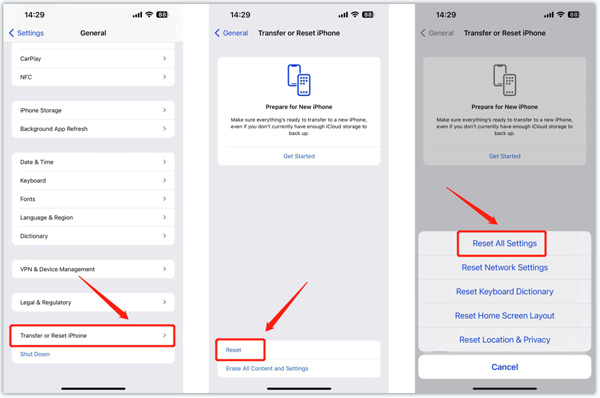
부품 3. iPhone 녹색 죽음의 화면을 수정하는 전문적인 방법
시스템 문제로 인해 iPhone이 화면을 전환하고 위의 방법으로 문제를 해결할 수 없는 경우 강력한 Apeaksoft로 전환할 수 있습니다. iOS 시스템 복구. 다양한 iOS 문제를 해결하고 iPhone을 정상으로 복구할 수 있습니다.

4,000,000+ 다운로드
1단계 Mac 또는 Windows PC에서 iOS 시스템 복구를 다운로드하고 엽니다. iPhone을 연결하고 성공적으로 연결하십시오. 딸깍 하는 소리 스타트 이동합니다.

2단계 iOS 시스템 복구는 무료 빠른 수정 iPhone 녹색 화면 문제를 해결할 수 있는 기능입니다. 먼저 녹색 화면 문제를 해결하는 데 사용할 수 있습니다.

3단계클릭 수정 무료 빠른 수정이 작동하지 않는 경우 버튼을 누르십시오. 선택하다 표준 모드 or 고급 모드 iPhone 녹색 화면을 수정합니다. 안내에 따라야 합니다. iPhone을 복구 모드로 전환 관련 펌웨어 패키지를 다운로드하여 iOS 기기를 수리합니다.

4 부분. iPhone Green Screen의 FAQ
iPhone에서 자동 밝기를 활성화하는 방법은 무엇입니까?
휴대전화의 디스플레이 설정을 조정하고 자동 밝기 기능을 켜려면 설정 앱의 접근성으로 이동하세요. 디스플레이 및 텍스트 크기 옵션을 선택하고 아래로 스크롤하여 자동 밝기를 활성화합니다.
iTunes로 iPhone을 어떻게 복원합니까?
iPhone이 녹색 화면을 깜박이면 iTunes로 복원할 수 있습니다. iTunes를 실행하고 Lightning USB 케이블을 통해 iPhone을 연결합니다. 연결이 구축되면 iPhone을 클릭하여 요약을 표시하고 iPhone 복원 버튼을 클릭한 다음 화면의 프롬프트에 따라 복원합니다.
iPhone이 녹색 화면 사망이고 iTunes에서 인식할 수 없는 경우 먼저 복구 모드로 전환한 다음 iTunes를 사용하여 iPhone을 쉽게 복원할 수 있습니다. 이 방법은 다음에도 적용할 수 있습니다. 아이폰 데이터 복구를 시도.
어떤 iPhone 모델이 녹색 화면 문제 효과를 얻습니까?
iPhone 녹색 화면 문제는 대부분의 iPhone 모델에서 발생할 수 있습니다. 그러나 물 손상이 없는 iPhone X, iPhone 11 및 iPhone 12 모델에서 발견될 가능성이 더 높습니다.
결론
마주할 때 아이폰 그린 스크린 위의 XNUMX가지 해결 방법을 시도하여 문제를 해결할 수 있습니다. 그러나 어떤 해결 방법도 작동하지 않으면 전문적인 주의가 필요한 하드웨어 문제가 있을 수 있습니다. Apple에 도움을 요청하거나 수리점에 가져가야 할 수 있습니다.




